Gondolja, hogy valaki az Ön engedélye nélkül fér hozzá a Gmail-fiókjához? Akár gyanítja, hogy valaki olvassa az Ön leveleit, akár még egyszer ellenőrizni szeretné, hogy nincs-e gyanús tevékenység, van egy egyszerű módja annak ellenőrzésére. A Gmail naplót vezet arról, hogy mikor és honnan jelentkezik be. A következőképpen ellenőrizheti Gmail-fiókja legutóbbi tevékenységét, és így biztonságban tudja tartani fiókját.
Figyelje a Gmail-bejelentkezéseket
Figyelemmel kísérheti fiókjában a legutóbbi tevékenységeket. Jelentkezzen be Gmail-fiókjába, és görgessen le a beérkező levelek aljára. Ezután kattintson a Részletek hivatkozásra az oldal alján.
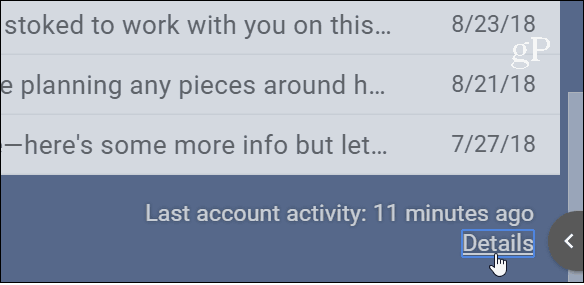
Ekkor megjelenik egy napló, amely megjeleníti azon helyek számát, ahonnan bejelentkezett – beleértve az aktuális munkamenetet is. Az információ tartalmazza a böngésző típusát, a helyet/országot, az IP-címet, valamint a dátumot és az időt. Ha valami elromlik, az az alábbi példában látható módon meg lesz jelölve.
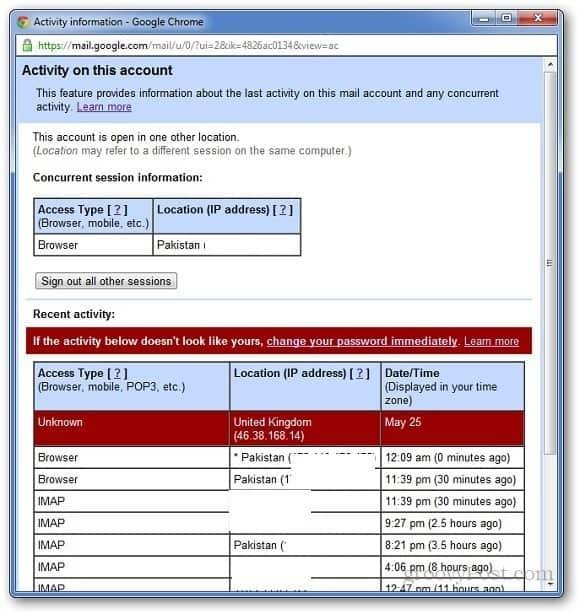
Az összes bejelentkezési munkamenet megjelenítése mellett lehetővé teszi az összes többi munkamenetből való kijelentkezést is az eszközökön. Csak kattintson a Kijelentkezés az összes többi munkamenetre gombra.
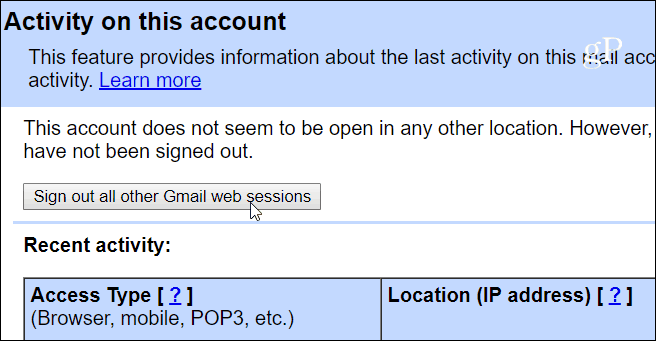
Ha módosítani szeretné a riasztási beállításokat, görgessen le, és kattintson a Módosítás hivatkozásra a Figyelmeztetési beállítások alatt . Alapértelmezés szerint a „Riasztás megjelenítése szokatlan tevékenységről” értékre van állítva, és így kell beállítani.
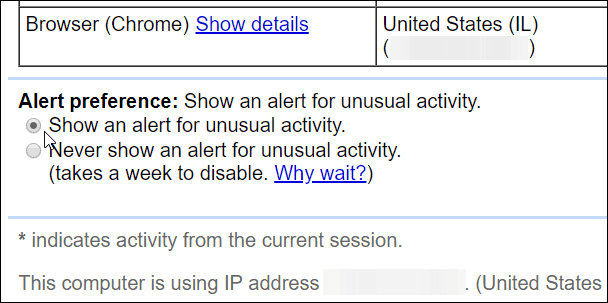
Ez a Gmail hasznos része, amelyet a legtöbben elfelejtenek, vagy nem is tudnak róla. Ez egy jó módja annak, hogy megbizonyosodjon fiókja biztonságáról. Természetesen Gmail-fiókja biztonságának további javítása érdekében feltétlenül engedélyeznie kell a kétfaktoros hitelesítést (2FA) a Google-fiókjában . Valójában nem tudjuk eléggé hangsúlyozni a 2FA-t, és mindenhol engedélyeznie kell, ahol kínálják. További információért olvassa el a Kéttényezős hitelesítési útmutatót , amely segít megőrizni online életét!
![Hogyan lehet élő közvetítést menteni a Twitch-en? [KIFEJEZETT] Hogyan lehet élő közvetítést menteni a Twitch-en? [KIFEJEZETT]](https://img2.luckytemplates.com/resources1/c42/image-1230-1001202641171.png)
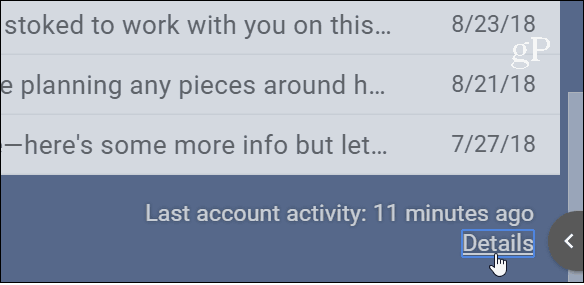
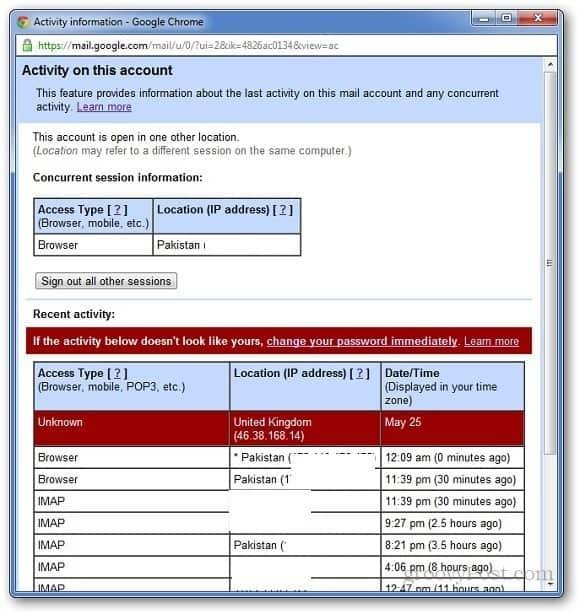
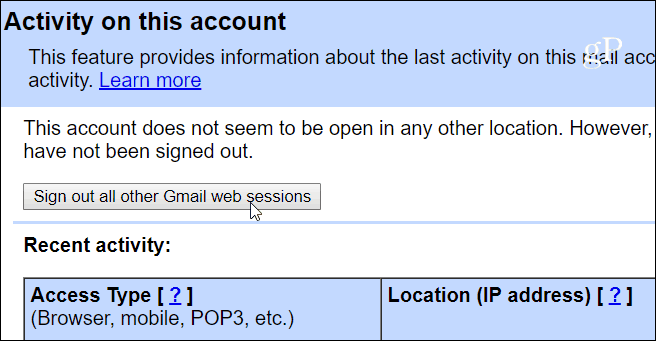
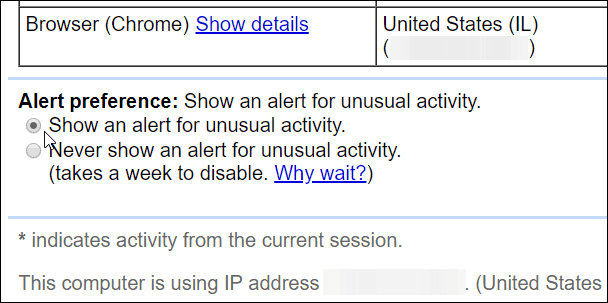


![[JAVÍTOTT] „A Windows előkészítése, ne kapcsolja ki a számítógépet” a Windows 10 rendszerben [JAVÍTOTT] „A Windows előkészítése, ne kapcsolja ki a számítógépet” a Windows 10 rendszerben](https://img2.luckytemplates.com/resources1/images2/image-6081-0408150858027.png)

![Rocket League Runtime Error javítása [lépésről lépésre] Rocket League Runtime Error javítása [lépésről lépésre]](https://img2.luckytemplates.com/resources1/images2/image-1783-0408150614929.png)



